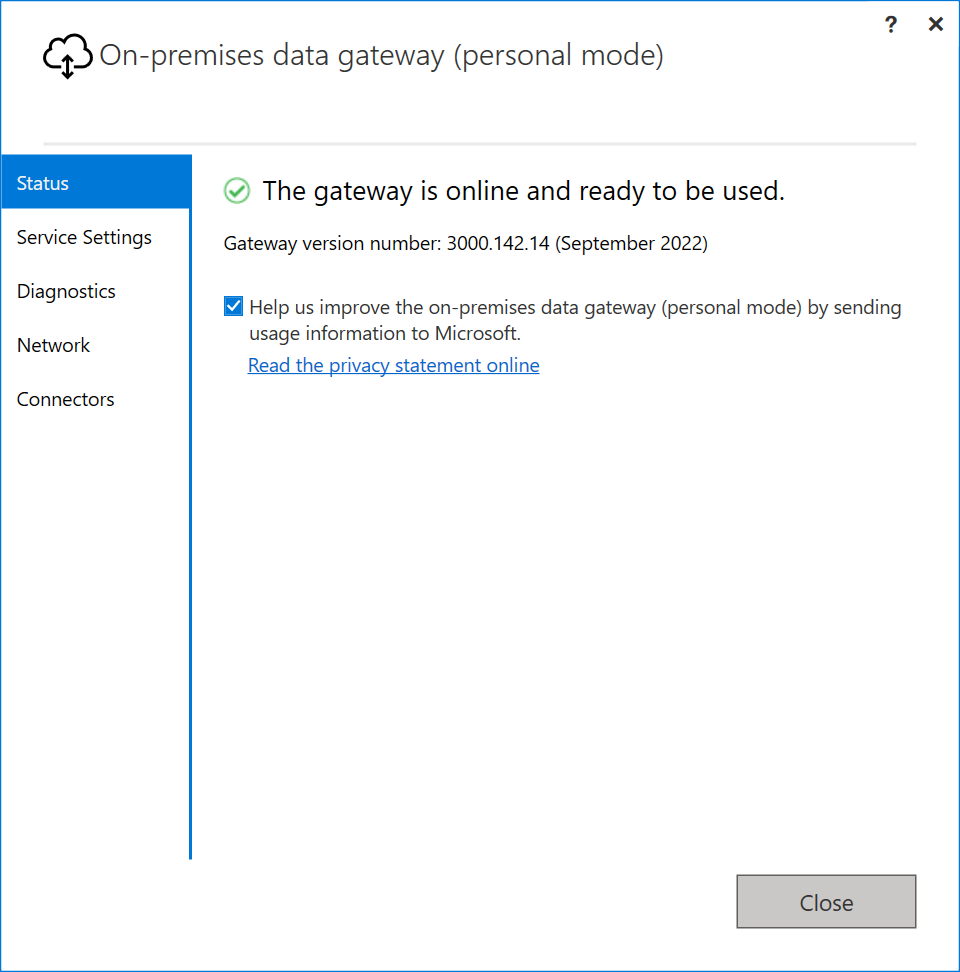Εγκατάσταση σε πύλη δεδομένων εσωτερικής εγκατάστασης
Μια πύλη δεδομένων εσωτερικής εγκατάστασης είναι λογισμικό το οποίο εγκαθιστάτε σε ένα δίκτυο εσωτερικής εγκατάστασης. Η πύλη διευκολύνει την πρόσβαση σε δεδομένα σε αυτό το δίκτυο.
Όπως εξηγούμε στην επισκόπηση, μπορείτε να εγκαταστήσετε μια πύλη είτε σε προσωπική λειτουργία, η οποία ισχύει μόνο για το Power BI, είτε σε τυπική λειτουργία. Συνιστούμε την τυπική λειτουργία. Σε αυτήν τη λειτουργία, μπορείτε να εγκαταστήσετε μια μεμονωμένη πύλη ή να προσθέσετε μια πύλη σε ένα σύμπλεγμα, το οποίο συνιστούμε για υψηλή διαθεσιμότητα.
Σε αυτό το άρθρο, θα σας δείξουμε πώς μπορείτε να εγκαταστήσετε μια τυπική πύλη, πώς μπορείτε να προσθέσετε μια άλλη πύλη για να δημιουργήσετε ένα σύμπλεγμα και πώς να εγκαταστήσετε μια πύλη προσωπικής λειτουργίας.
Σημείωμα
Για να ενημερώσετε μια υπάρχουσα πύλη σε μεταγενέστερη έκδοση, ανατρέξτε στο θέμα Ενημέρωση πύλης δεδομένων εσωτερικής εγκατάστασης.
Απαιτήσεις
Ελάχιστες απαιτήσεις
- .NET Framework 4.8
- Έκδοση 64 bit των Windows 10 ή έκδοση 64 bit του Windows Server 2019
- Χώρος δίσκου 4 GB για αρχεία καταγραφής παρακολούθησης επιδόσεων (στην προεπιλεγμένη ρύθμιση παραμέτρων)
Σημείωμα
Η ελάχιστη ανάλυση οθόνης που υποστηρίζεται για την πύλη δεδομένων εσωτερικής εγκατάστασης είναι 1280 x 800.
Προτείνεται
- Μια CPU 8 πυρήνων
- 8 GB μνήμης
- Μια έκδοση 64 bit του Windows Server 2019 ή νεότερη έκδοση
- Χώρος αποθήκευσης μονάδας δίσκου στερεάς κατάστασης (SSD) για χώρο συγκέντρωσης
Σχετικά ζητήματα
Οι φόρτοι εργασίας μπορεί να έχουν συγκεκριμένες απαιτήσεις σχετικά με συμβατές εκδόσεις πύλης. Για ροές δεδομένων, ανατρέξτε στο θέμα Χρήση ροών δεδομένων με δεδομένα εσωτερικής εγκατάστασης.
Οι πύλες δεν υποστηρίζονται σε εγκαταστάσεις του Πυρήνα διακομιστή.
Οι πύλες δεν υποστηρίζονται σε κοντέινερ Windows.
Ο χρήστης που εγκαθιστά την πύλη πρέπει να είναι ο διαχειριστής της πύλης.
Δεν είναι δυνατή η εγκατάσταση της πύλης σε ελεγκτή τομέα.
Εάν σκοπεύετε να χρησιμοποιήσετε τον έλεγχο ταυτότητας των Windows, βεβαιωθείτε ότι έχετε εγκαταστήσει την πύλη σε έναν υπολογιστή που είναι μέλος του ίδιου περιβάλλοντος Microsoft Entra με τις προελεύσεις δεδομένων.
Μην εγκαταστήσετε μια πύλη σε έναν υπολογιστή, όπως φορητό υπολογιστή, ο οποίος μπορεί να είναι απενεργοποιημένος, σε αναστολή λειτουργίας ή να μην έχει αποσυνδεθεί από το Internet. Η πύλη δεν μπορεί να εκτελεστεί σε καμία από αυτές τις περιπτώσεις.
Εάν μια πύλη χρησιμοποιεί ασύρματο δίκτυο, οι επιδόσεις της ενδέχεται να μειωθούν. Συνιστούμε να ορίσετε την πύλη σε ενσύρματο συσκευή για καλύτερη απόδοση του δικτύου.
Εάν χρησιμοποιείτε ένα επίπεδο απεικόνισης για την εικονική μηχανή σας, οι επιδόσεις μπορεί να υπομειώσουν ή να αποδώσουν με ασυνέπεια.
Μπορείτε να εγκαταστήσετε άλλες εφαρμογές στον υπολογιστή πύλης, όμως αυτές οι εφαρμογές ενδέχεται να υποβαθμίσουν τις επιδόσεις της πύλης. Εάν εγκαταστήσετε άλλες εφαρμογές στον υπολογιστή πύλης, φροντίστε να παρακολουθείτε στενά την πύλη για να ελέγξετε εάν υπάρχει κάποιος ισχυρισμός για πόρους.
Μπορείτε να εγκαταστήσετε έως και δύο πύλες σε έναν μόνο υπολογιστή: η μία εκτελείται σε προσωπική λειτουργία και η άλλη εκτελείται σε τυπική λειτουργία. Μια πύλη δεδομένων εσωτερικής εγκατάστασης (προσωπική λειτουργία) μπορεί να χρησιμοποιηθεί μόνο με το Power BI. Δεν μπορείτε να έχετε περισσότερες πύλες που εκτελούνται με την ίδια λειτουργία στον ίδιο υπολογιστή.
Όταν χρησιμοποιείτε μια πύλη δεδομένων εσωτερικής εγκατάστασης (τυπική λειτουργία) για πρόσβαση σε μια προέλευση δεδομένων σε έναν απομακρυσμένο τομέα, η πύλη πρέπει να εγκατασταθεί σε έναν συνδεδεμένο τομέα υπολογιστή που έχει σχέση αξιοπιστίας με τον τομέα προορισμού.
Η χρήση μιας πύλης δεδομένων εσωτερικής εγκατάστασης με ενεργοποιημένη την ιδιωτική σύνδεση δεν υποστηρίζεται. Συνιστούμε τη χρήση της πύλης δεδομένων VNET, η οποία υποστηρίζει σενάρια ιδιωτικής σύνδεσης. Εάν είναι ενεργοποιημένη η ιδιωτική σύνδεση, εμφανίζεται το ακόλουθο σφάλμα όταν προσπαθείτε να καταχωρήσετε μια νέα πύλη ή να μετεγκαταστήσετε/επαναφέρετε/αναλάβετε μια υπάρχουσα πύλη:
System.NullReferenceException: Object reference not set to an instance of an objectστη διεύθυνση Microsoft.PowerBI.DataMovement.GatewayCommon.DmtsGatewayCreation.UpdateGatewayConfiguration.
Για να απενεργοποιήσετε την ιδιωτική σύνδεση, μεταβείτε στη σελίδα powerbi.com και επιλέξτε Ρυθμίσεις>Πύλη διαχείρισης. Αναζητήστε την ενότητα Δικτύωση για προχωρημένους στο κάτω μέρος της σελίδας και απενεργοποιήστε την ιδιότητα Ιδιωτική σύνδεση του Azure. Αφού ρυθμιστούν οι παράμετροι της πύλης, μπορείτε να ενεργοποιήσετε την ιδιότητα Ιδιωτική σύνδεση του Azure.
Λήψη και εγκατάσταση τυπικής πύλης
Επειδή η πύλη εκτελείται στον υπολογιστή στον οποίο την εγκαθιστάτε, φροντίστε να την εγκαταστήσετε σε έναν υπολογιστή που είναι πάντα ενεργοποιημένος. Για καλύτερη απόδοση και αξιοπιστία, συνιστάται ο υπολογιστής να βρίσκεται σε ενσύρματο δίκτυο αντί σε ασύρματο.
-
Σημείωμα
Εάν η πύλη δεδομένων εσωτερικής εγκατάστασης (τυπική λειτουργία) απαιτεί πρόσβαση σε μια απομακρυσμένη προέλευση δεδομένων σε έναν διαφορετικό τομέα, πρέπει να είναι εγκατεστημένη σε έναν συνδεδεμένο τομέα υπολογιστή που έχει σχέση αξιοπιστίας με τον τομέα προορισμού.
Στο πρόγραμμα εγκατάστασης πύλης, διατηρήστε την προεπιλεγμένη διαδρομή εγκατάστασης, αποδεχτείτε τους όρους χρήσης και, στη συνέχεια, επιλέξτε Εγκατάσταση.
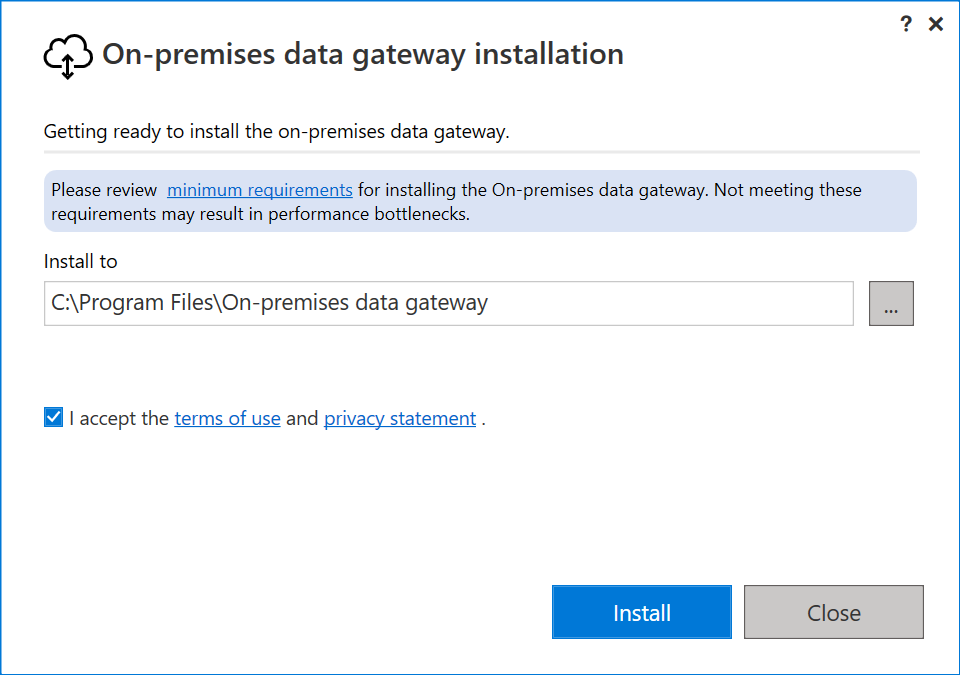
Πληκτρολογήστε τη διεύθυνση ηλεκτρονικού ταχυδρομείου για τον λογαριασμό οργανισμού σας Office 365 και, στη συνέχεια, επιλέξτε Είσοδος.

Σημείωμα
Πρέπει να εισέλθετε είτε με εταιρικό λογαριασμό είτε με σχολικό λογαριασμό. Αυτός ο λογαριασμός είναι ένας λογαριασμός οργανισμού. Εάν έχετε εγγραφεί για μια προσφορά του Office 365 και δεν καθορίσατε τη διεύθυνση ηλεκτρονικού ταχυδρομείου εργασίας σας, η διεύθυνσή σας μπορεί να μοιάζει με nancy@contoso.onmicrosoft.com. Ο λογαριασμός σας αποθηκεύεται σε έναν μισθωτή στο Αναγνωριστικό Microsoft Entra. Στις περισσότερες περιπτώσεις, το κύριο όνομα χρήστη (UPN) του λογαριασμού σας Microsoft Entra θα συμφωνεί με τη διεύθυνση ηλεκτρονικού ταχυδρομείου.
Η πύλη σχετίζεται με τον λογαριασμό του οργανισμού σας Office 365. Μπορείτε να διαχειριστείτε πύλες μέσα από τη συσχετισμένη υπηρεσία.
Τώρα είστε συνδεδεμένοι στον λογαριασμό σας.
Επιλέξτε Καταχώρηση νέας πύλης σε αυτόν τον υπολογιστή>Επόμενο.
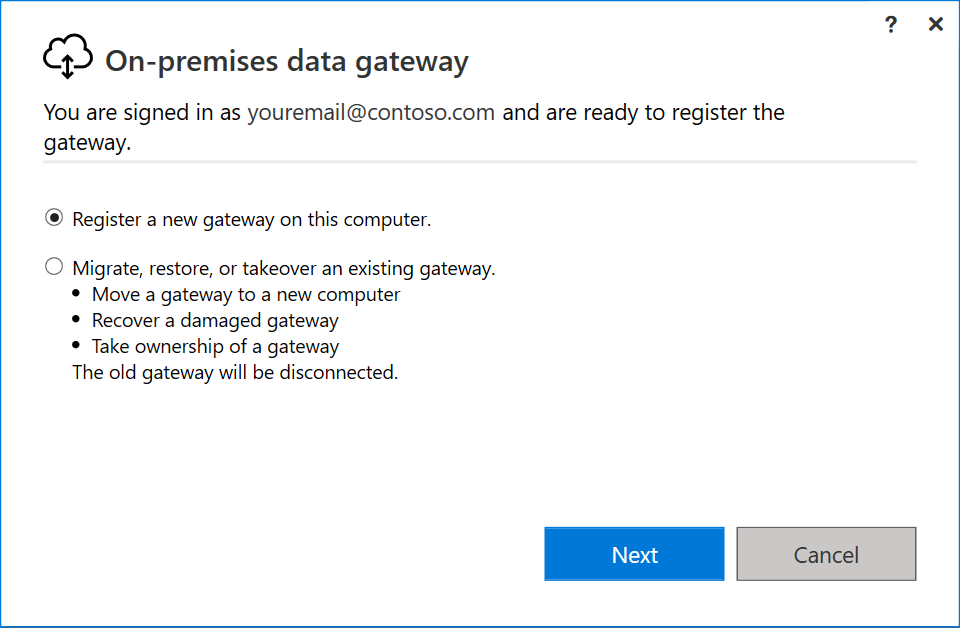
Εισαγάγετε ένα όνομα για την πύλη. Το όνομα πρέπει να είναι μοναδικό σε ολόκληρο τον μισθωτή. Εισαγάγετε επίσης ένα κλειδί αποκατάστασης. Θα χρειαστείτε αυτό το κλειδί εάν θέλετε ποτέ να ανακτήσετε ή να μετακινήσετε την πύλη σας. Επιλέξτε Ρύθμιση παραμέτρων.
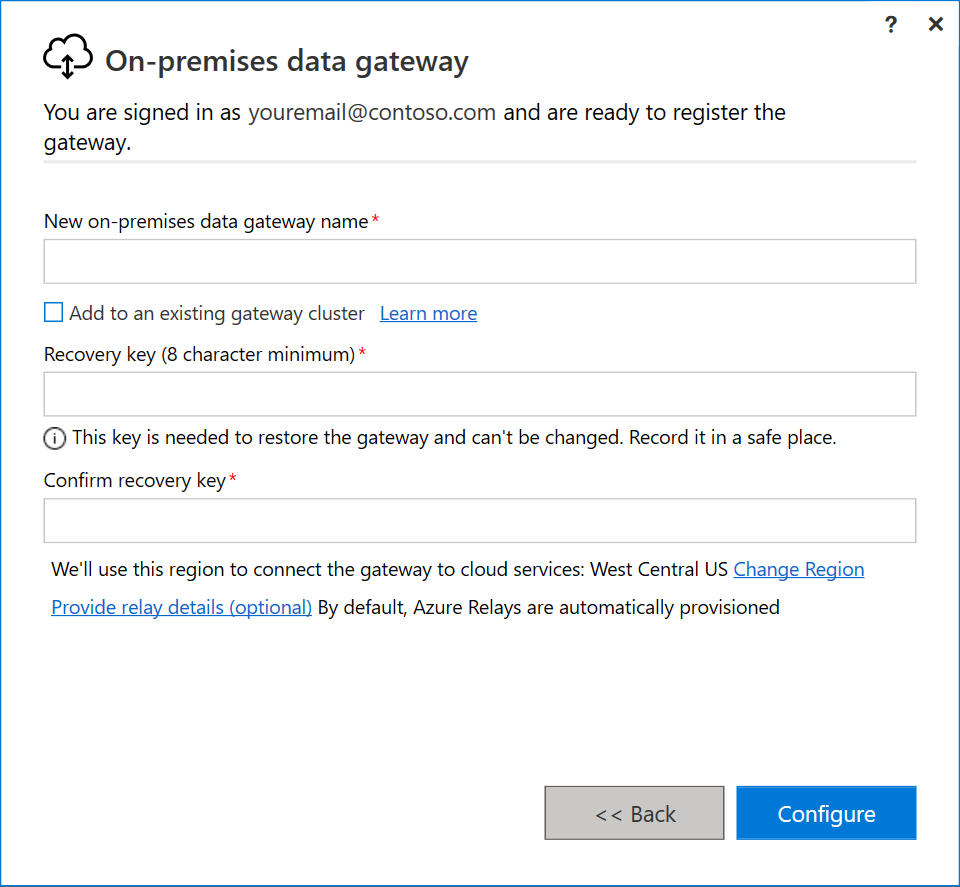
Σημαντικό
Είστε υπεύθυνοι για τη διατήρηση του κλειδιού αποκατάστασης πύλης σε ασφαλές σημείο όπου μπορείτε να το ανακτήσετε αργότερα. Η Microsoft δεν έχει πρόσβαση σε αυτό το κλειδί και δεν είναι δυνατή η ανάκτηση του από εμάς.
Σημειώστε το πλαίσιο ελέγχου Προσθήκη σε υπάρχον σύμπλεγμα πυλών. Θα χρησιμοποιήσουμε αυτό το πλαίσιο ελέγχου στην επόμενη ενότητα αυτού του άρθρου.
Επίσης, λάβετε υπόψη ότι μπορείτε να αλλάξετε την περιοχή που συνδέει την πύλη με τις υπηρεσίες cloud. Για περισσότερες πληροφορίες, μεταβείτε στην ενότητα Ορισμός περιοχής κέντρου δεδομένων.
Σημείωμα
Για εθνικά cloud, προς το παρόν υποστηρίζουμε την εγκατάσταση πυλών μόνο στην προεπιλεγμένη περιοχή PowerBI του μισθωτή σας. Ο επιλογέας περιοχής στο πρόγραμμα εγκατάστασης υποστηρίζεται μόνο για δημόσιο cloud.
Τέλος, μπορείτε επίσης να δώσετε τις δικές σας λεπτομέρειες αναμετάδοσης Azure. Για περισσότερες πληροφορίες σχετικά με τον τρόπο αλλαγής των λεπτομερειών αναμετάδοσης του Azure, μεταβείτε στην ενότητα Ορισμός της αναμετάδοσης Azure για την πύλη δεδομένων εσωτερικής εγκατάστασης.
Εξετάστε τις πληροφορίες στο τελικό παράθυρο. Επειδή αυτό το παράδειγμα χρησιμοποιεί τον ίδιο λογαριασμό για τα Power BI, Power Apps και Power Automate, η πύλη είναι διαθέσιμη και για τις τρεις υπηρεσίες. Επιλέξτε Κλείσιμο.
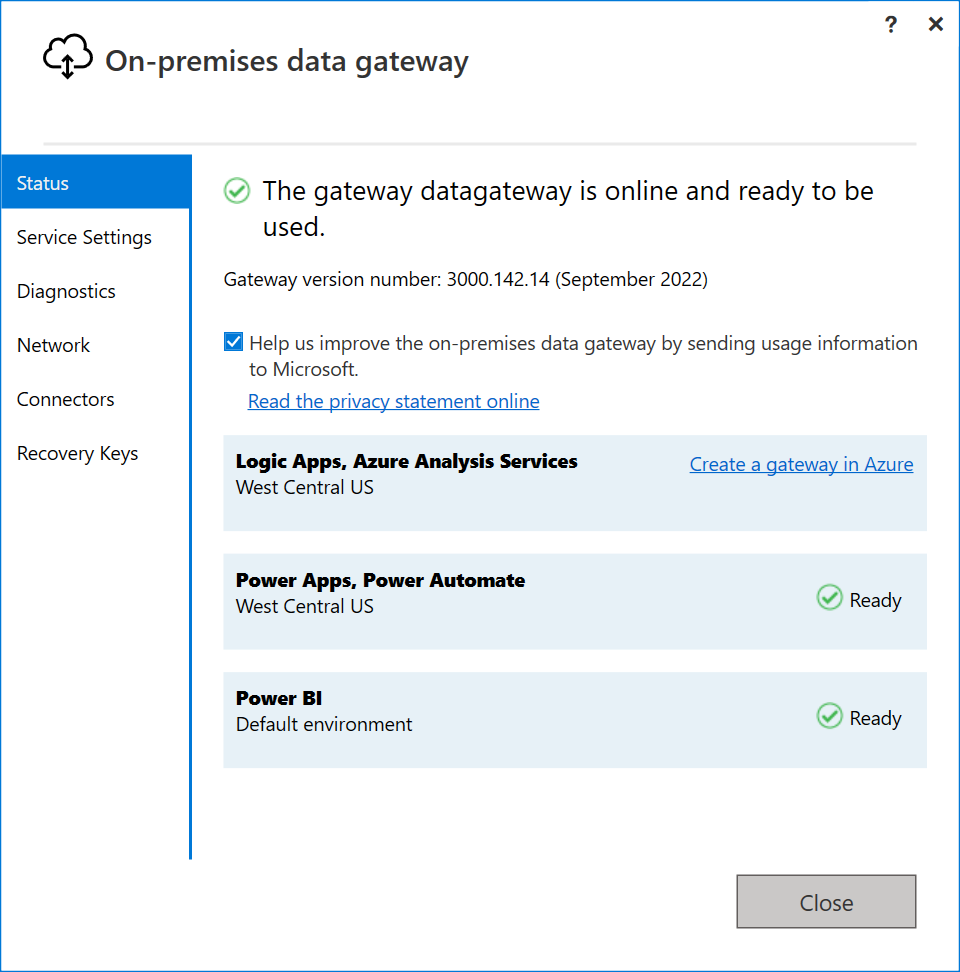
Τώρα που έχετε εγκαταστήσει μια πύλη, μπορείτε να προσθέσετε μια άλλη πύλη για να δημιουργήσετε ένα σύμπλεγμα.
Προσθήκη άλλης πύλης για τη δημιουργία συμπλέγματος
Ένα σύμπλεγμα επιτρέπει στους διαχειριστές πύλης να αποφύγουν την ύπαρξη ενός μοναδικού σημείο αποτυχίας για την πρόσβαση σε δεδομένα εσωτερικής εγκατάστασης. Εάν η κύρια πύλη δεν είναι διαθέσιμη, οι αιτήσεις δεδομένων δρομολογούνται στη δεύτερη πύλη που προσθέτετε και ούτω καθεξής.
Επειδή μπορείτε να εγκαταστήσετε μόνο μία τυπική πύλη σε έναν υπολογιστή, πρέπει να εγκαταστήσετε κάθε πρόσθετη πύλη στο σύμπλεγμα σε διαφορετικό υπολογιστή. Αυτή η απαίτηση έχει νόημα καθώς θέλετε να υπάρχει εφεδρεία στο σύμπλεγμα.
Σημείωμα
Τα μέλη πύλης εκτός σύνδεσης μέσα σε ένα σύμπλεγμα θα επηρεάσουν αρνητικά τις επιδόσεις. Αυτά τα μέλη πρέπει είτε να καταργηθούν είτε να απενεργοποιηθούν.
Βεβαιωθείτε ότι τα μέλη της πύλης σε ένα σύμπλεγμα εκτελούν την ίδια έκδοση πύλης, καθώς διαφορετικές εκδόσεις μπορεί να προκαλέσουν μη αναμενόμενες αποτυχίες με βάση τις υποστηριζόμενες λειτουργίες.
Για να δημιουργήσετε συμπλέγματα πυλών υψηλής διαθεσιμότητας, χρειάζεστε την ενημέρωση Νοεμβρίου 2017 ή μια νεότερη ενημέρωση για το λογισμικό πύλης.
Κάντε λήψη της πύλης σε διαφορετικό υπολογιστή και εγκαταστήστε την.
Αφού εισέλθετε στον λογαριασμό του οργανισμού σας Office 365, καταχωρήστε την πύλη. Επιλέξτε Προσθήκη σε υπάρχον σύμπλεγμα. Στη λίστα Διαθέσιμα συμπλέγματα πυλών επιλέξτε την κύρια πύλη, η οποία είναι η πρώτη πύλη που εγκαταστήσατε. Εισαγάγετε το κλειδί αποκατάστασης για αυτήν την πύλη. Επιλέξτε Ρύθμιση παραμέτρων.
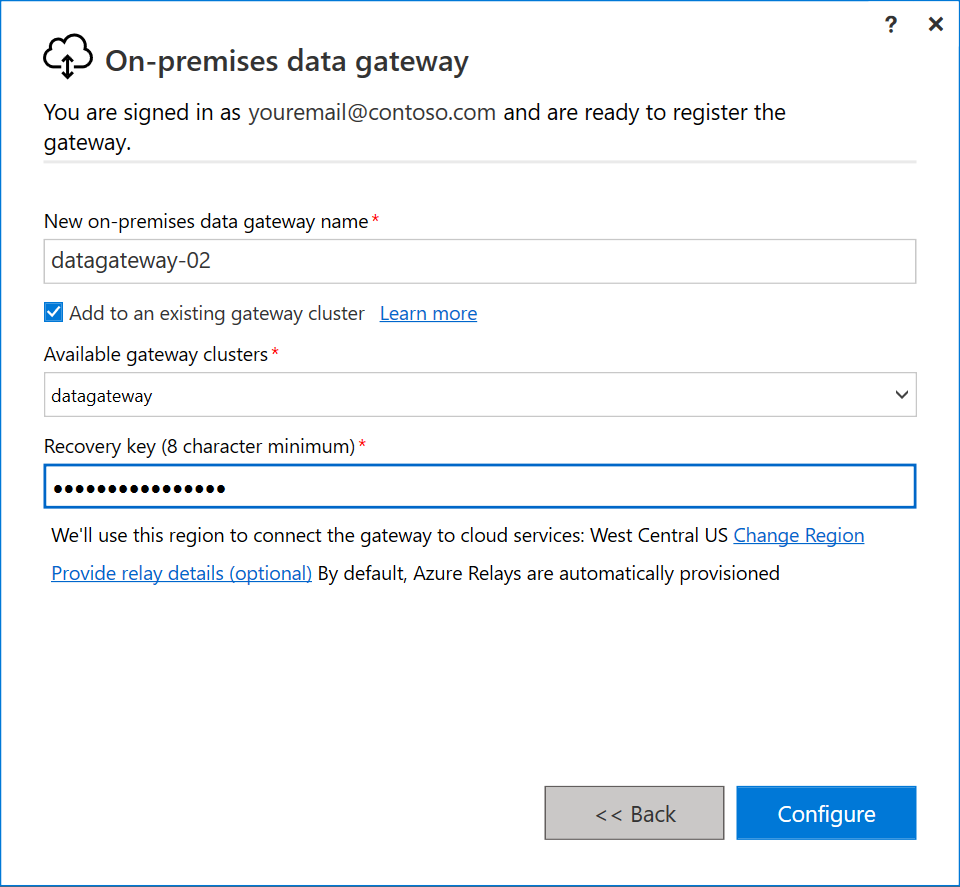
Λήψη και εγκατάσταση πύλης προσωπικής λειτουργίας
Κάντε λήψη της πύλης προσωπικής λειτουργίας.
Στο πρόγραμμα εγκατάστασης πύλης, πληκτρολογήστε την προεπιλεγμένη διαδρομή εγκατάστασης, αποδεχτείτε τους όρους χρήσης και, στη συνέχεια, επιλέξτε Εγκατάσταση.
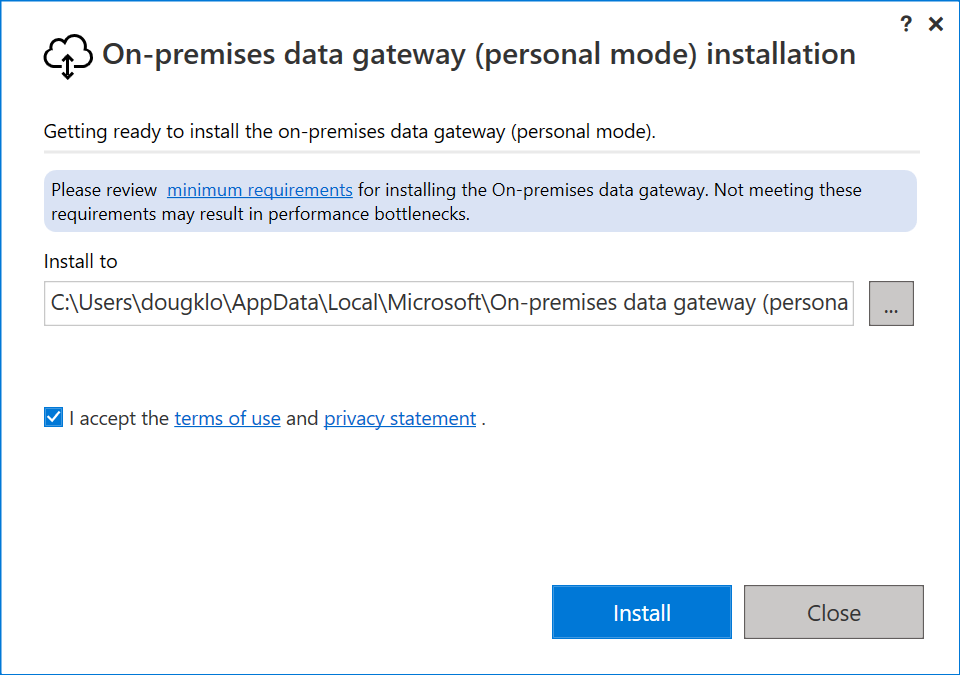
Πληκτρολογήστε τη διεύθυνση ηλεκτρονικού ταχυδρομείου για τον λογαριασμό οργανισμού σας Office 365 και, στη συνέχεια, επιλέξτε Είσοδος.
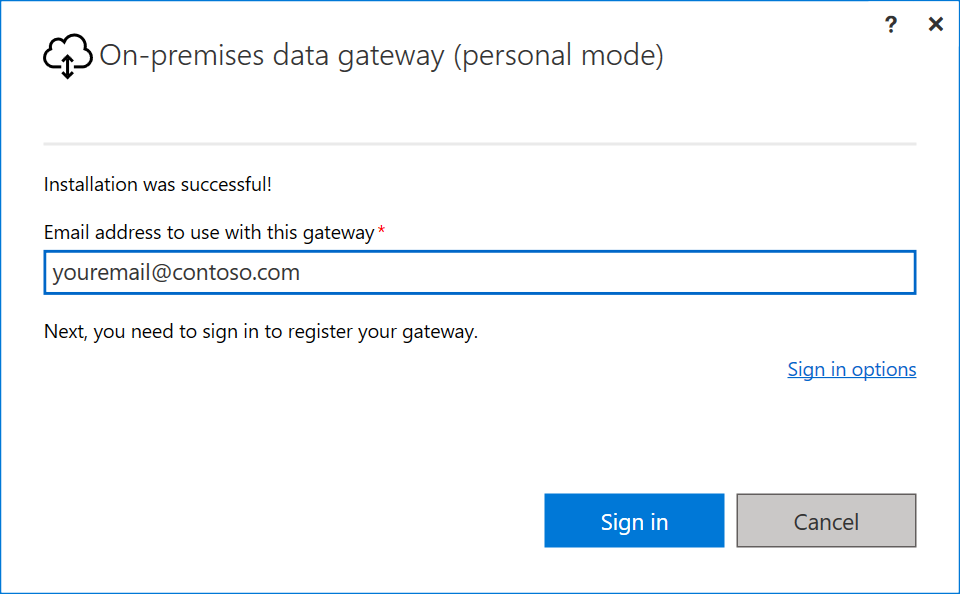
Σημείωμα
Πρέπει να εισέλθετε είτε με εταιρικό λογαριασμό είτε με σχολικό λογαριασμό. Αυτός ο λογαριασμός είναι ένας λογαριασμός οργανισμού. Εάν έχετε εγγραφεί για μια προσφορά του Office 365 και δεν καθορίσατε τη διεύθυνση ηλεκτρονικού ταχυδρομείου εργασίας σας, η διεύθυνσή σας μπορεί να μοιάζει με nancy@contoso.onmicrosoft.com. Ο λογαριασμός σας αποθηκεύεται σε έναν μισθωτή στο Αναγνωριστικό Microsoft Entra. Στις περισσότερες περιπτώσεις, το κύριο όνομα χρήστη (UPN) του λογαριασμού σας Microsoft Entra θα συμφωνεί με τη διεύθυνση ηλεκτρονικού ταχυδρομείου.
Η πύλη σχετίζεται με τον λογαριασμό του οργανισμού σας Office 365. Μπορείτε να διαχειριστείτε πύλες μέσα από τη συσχετισμένη υπηρεσία.
Τώρα είστε συνδεδεμένοι στον λογαριασμό σας. Επιλέξτε Κλείσιμο.